Converti WRL in MB
Come convertire file 3D WRL (VRML) in formato MB (Maya Binary) utilizzando Autodesk Maya.
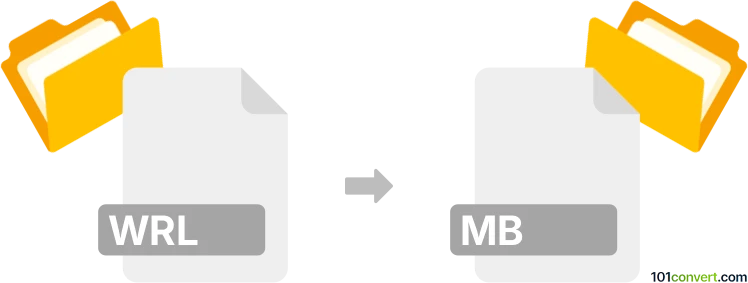
Come convertire wrl in mb file
- Altro
- Ancora nessuna valutazione.
101convert.com assistant bot
8 h
Comprendere i formati di file WRL e MB
WRL files, conosciuti anche come file VRML (Virtual Reality Modeling Language), sono usati per rappresentare grafica vettoriale interattiva 3D, spesso per visualizzazioni 3D basate su web. Questi file descrivono forme 3D, colori, texture e gerarchie di scena in un formato testuale.
File MB sono file Maya Binary, il formato di progetto binario nativo di Autodesk Maya, un software leader di modellazione e animazione 3D. I file MB memorizzano scene 3D complesse, inclusi modelli, texture, illuminazione, animazioni e altro, in un formato ottimizzato per Maya.
Perché convertire WRL in MB?
Converting a WRL file in MB format permette di importare modelli 3D VRML in Autodesk Maya per ulteriori modifiche, animazioni o rendering. Questo è utile per artisti e sviluppatori che vogliono migliorare o riutilizzare asset 3D esistenti all’interno dell’ambiente potente di Maya.
Come convertire WRL in MB
Non esiste un convertitore diretto in un solo passo da WRL a MB, ma puoi ottenere la conversione usando direttamente Autodesk Maya:
- Apri Autodesk Maya.
- Vai su File → Importa e seleziona il tuo file WRL. Se WRL non è elencato, assicurati che il plugin VRML sia abilitato tramite Windows → Settings/Preferences → Plug-in Manager.
- Una volta importato, verifica e regola il modello secondo necessità.
- Salva il progetto selezionando File → Salva scena come e scegli il formato MB (Maya Binary).
Il miglior software per la conversione da WRL a MB
Autodesk Maya è il software consigliato per questa conversione. Offre opzioni di import robuste e garantisce la massima compatibilità con i file MB. Se non hai accesso a Maya, puoi usare strumenti 3D gratuiti come Blender per importare WRL ed esportare in FBX o OBJ, che possono poi essere importati in Maya e salvati come MB.
Consigli per una conversione di successo
- Verifica la presenza di textures o materiali mancanti dopo l’import e riassegnali in Maya se necessario.
- Ottimizza il file WRL eliminando nodi o geometria non necessari prima dell’import.
- Salva sempre una copia di backup del file WRL originale prima della conversione.
Nota: questo record di conversione da wrl a mb è incompleto, deve essere verificato e potrebbe contenere inesattezze. Vota qui sotto se hai trovato utili o meno queste informazioni.